La mise à jour 1.031 est en ligne.
LocaGest propose de gérer les comptes multi-propriétaires. Ceci est particulièrement intéressant pour les sociétés désirant gérant les biens de plusieurs propriétaires. Vous pouvez au choix établir un bail, éditer les quittances etc. au nom de votre société ou au nom du propriétaire/bailleur.
Note : Si vous êtes un particulier et que vous désirez établir des documents à votre nom et d'autres au nom d'un 2ème propriétaire (par exemple votre compagne/compagnon) cette nouvelle fonctionnalité peut aussi vous être utile.
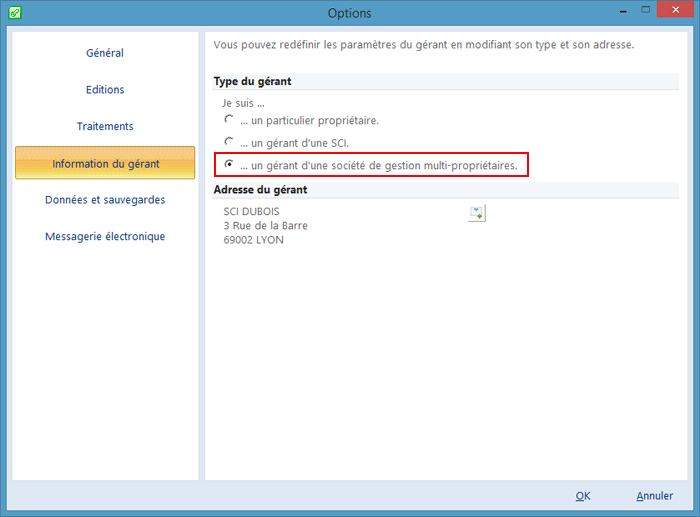
Pour activer cette nouvelle fonctionnalité, il faut accédez au bouton Menu (c'est le premier onglet de la fenêtre principale) puis choisir Options.
Dans la fenêtre des Options, sélectionnez à gauche la catégorie Information du gérant.
Dans la section Type du gérant, sélectionner l'option Je suis... un gérant d'une société de gestion multi-propriétaire.
Cliquez sur OK pour appliquer ces changements.
Exemple : A noter que dans cette capture le gestionnaire est la SCI DUBOIS.
Exemple : Par défaut tous les documents sont établis au nom de la SCI DUBOIS.
Si vous désirez établir des documents au nom d'un propriétaire, voici la marche à suivre :
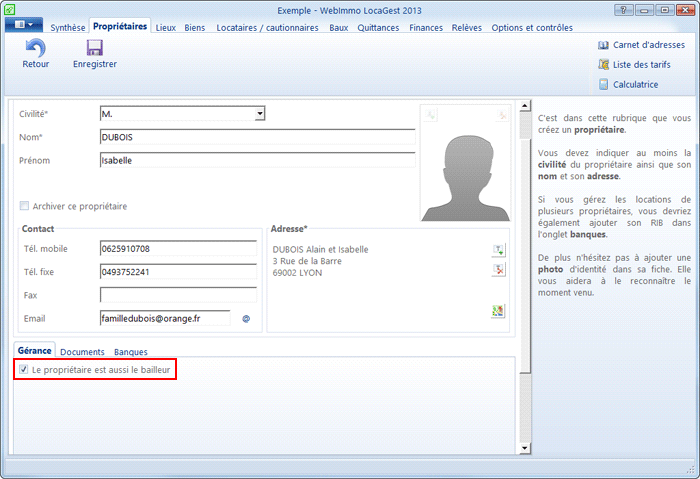
Il suffit d'éditer la fiche du propriétaire, puis dans l'onglet Gérance de cocher la case "Le propriétaire est aussi le bailleur".
Exemple : Dans cette capture, en cochant cette case, les documents seront désormais édités au nom de Dubois Isabelle et nullement au nom de la SCI Dubois.
LocaGest propose de gérer les comptes multi-propriétaires. Ceci est particulièrement intéressant pour les sociétés désirant gérant les biens de plusieurs propriétaires. Vous pouvez au choix établir un bail, éditer les quittances etc. au nom de votre société ou au nom du propriétaire/bailleur.
Note : Si vous êtes un particulier et que vous désirez établir des documents à votre nom et d'autres au nom d'un 2ème propriétaire (par exemple votre compagne/compagnon) cette nouvelle fonctionnalité peut aussi vous être utile.
Activer la gestion multi-propriétaire
Pour activer cette nouvelle fonctionnalité, il faut accédez au bouton Menu (c'est le premier onglet de la fenêtre principale) puis choisir Options.
Dans la fenêtre des Options, sélectionnez à gauche la catégorie Information du gérant.
Dans la section Type du gérant, sélectionner l'option Je suis... un gérant d'une société de gestion multi-propriétaire.
Cliquez sur OK pour appliquer ces changements.
Exemple : A noter que dans cette capture le gestionnaire est la SCI DUBOIS.
Selection du propriétaire bailleur
Exemple : Par défaut tous les documents sont établis au nom de la SCI DUBOIS.
Si vous désirez établir des documents au nom d'un propriétaire, voici la marche à suivre :
Il suffit d'éditer la fiche du propriétaire, puis dans l'onglet Gérance de cocher la case "Le propriétaire est aussi le bailleur".
Exemple : Dans cette capture, en cochant cette case, les documents seront désormais édités au nom de Dubois Isabelle et nullement au nom de la SCI Dubois.
